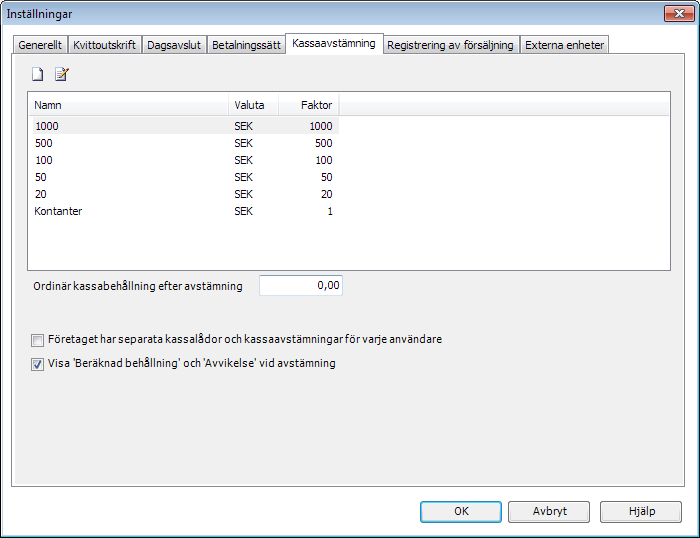
På fliken Kassaavstämning hittar du alla inställningar som rör kassaavstämning i Mamut Kassa. Inställningarna hittar du genom att klicka Administration - Inställningar.
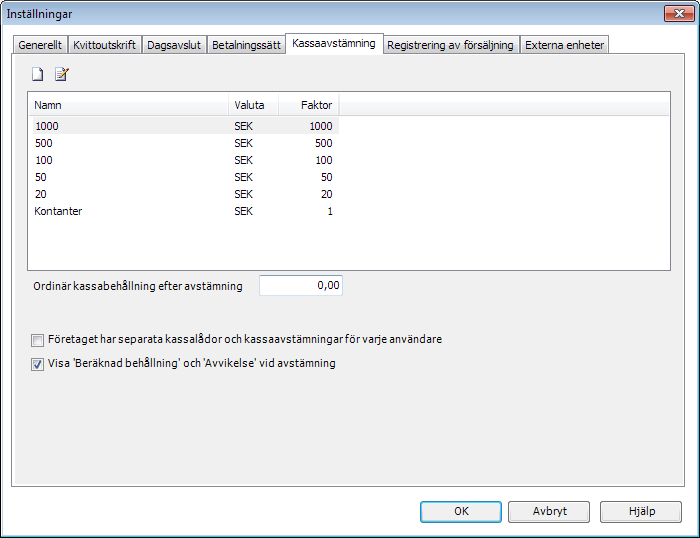
Ordinär kassabehållning efter avstämning: Beloppet som är angett har föreslagits som restbelopp i kassan efter kassaavstämningen.
Företaget har separata kassalådor och kassaavstämningar för varje användare: Inställningen säkrar inte att flera användare registerar försäljning mot samma kassalåda eller på samma kassaavstämning. Om en försäljning har registrerats som inte har inkluderats i en kassaavstämning kan andra användare inte logga in medan denna inställning är aktiverad. En ny kassaavstämning måste då genomföras innan en ny användare kan registrera en försäljning.
Visa "Beräknad behållning" och "Avvikelse" vid avstämning: Inställningen är valfri. Vissa önskar att se kalkylerad behållning och avvikelser när kassan avstäms, medan andra önskar att den som genomför kassaavstämningen inte ska känna till hur mycket som förväntas ligga i kassan.
Registreringsfönstret Valör

 Klicka på Ny eller Redigera
för att skapa en ny/redigera en befintlig valör. Systemet har ett antal
förhandsdefinierade valörer.
Klicka på Ny eller Redigera
för att skapa en ny/redigera en befintlig valör. Systemet har ett antal
förhandsdefinierade valörer.
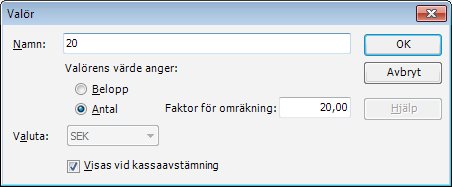
Namn: Ange ett namn på den nya valören.
Belopp: En valör kan vara något annat än en valutaenhet med fast belopp. Är det till exempel tal om presentkort med varierande belopp, kan du skapa en valör som heter "Presentkort" och där Valörens värde anger: Belopp.
Antal: Markera detta alternativ för att ange valörens värde som ett antal.
Faktor för omräkning: Denna styr om antalet som anges av användaren ska multipliceras med en faktor för att få beloppet. I exemplet på bilden har det skapats valör för 20 kronor. En styck utgör 20 kronor. Du kan inte använda lägre tal än 1.
Valuta: Här kan du ange företagets valuta eller sekundära valuta, om detta har angivits som Övrig valuta under Administration - Inställningar - Generellt.
Så här lägger du till en ny valör:
Gå till Administration - Inställningar - Kassaavstämning.
 Klicka Ny.
Klicka Ny.
Sätt in namn, till exempel 20.
Välj Belopp eller Antal och välj eventuellt Faktor för omräkning.
Klicka OK.
 Valören kan nu börja användas.
Valören kan nu börja användas.
 Tips! En del
företag låter anställda registrera Kontantuttag
mot kvitto. För att få kontroll på dessa kan du registrera uttag som en
valör. Då kommer användaren under dagsavslutet få upp uttag som en valör
och kan registrera beloppen på kvittot i eget fält för detta.
Tips! En del
företag låter anställda registrera Kontantuttag
mot kvitto. För att få kontroll på dessa kan du registrera uttag som en
valör. Då kommer användaren under dagsavslutet få upp uttag som en valör
och kan registrera beloppen på kvittot i eget fält för detta.
Se även: